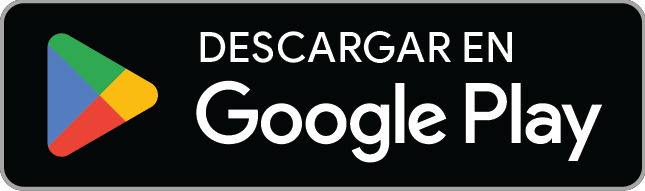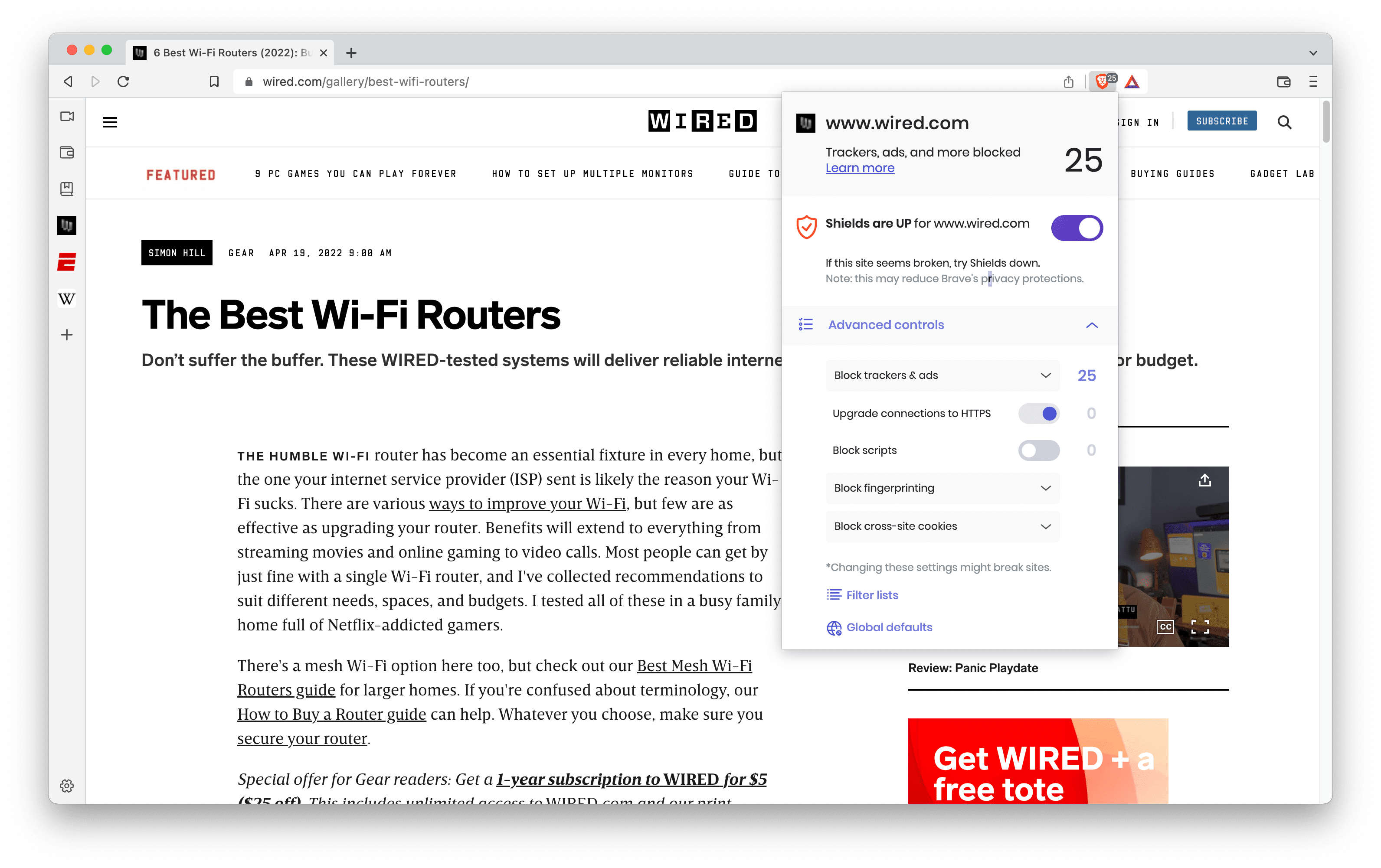
Protección frente al rastreo en línea
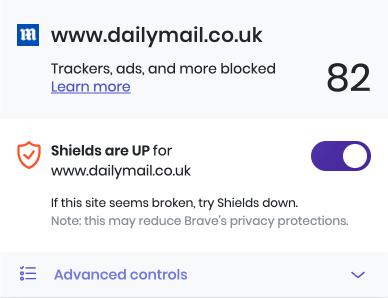
Protección predeterminada sin necesidad de configuración
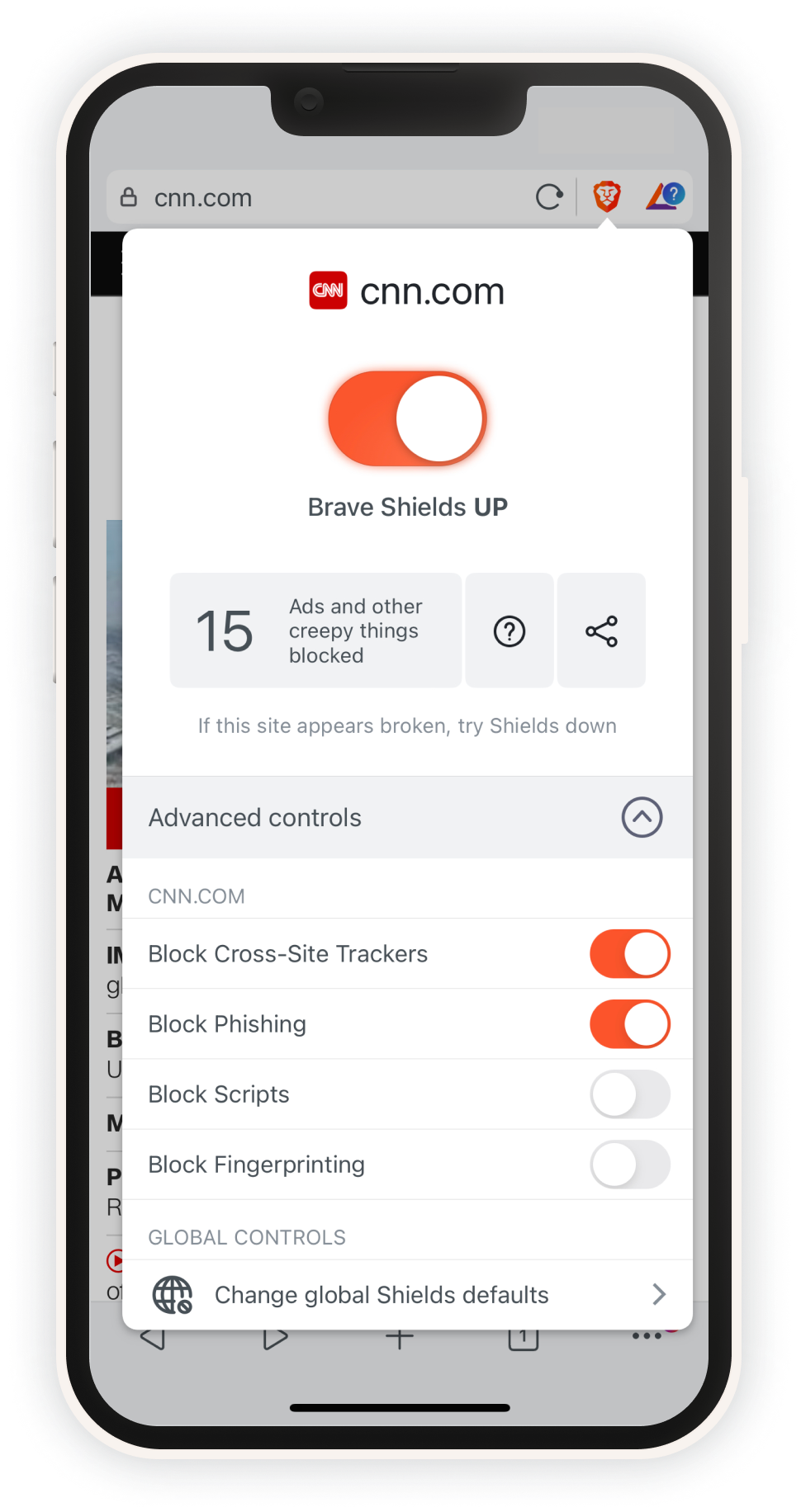
Protecciones en acción
 de la barra de direcciones en cualquier página.
de la barra de direcciones en cualquier página.
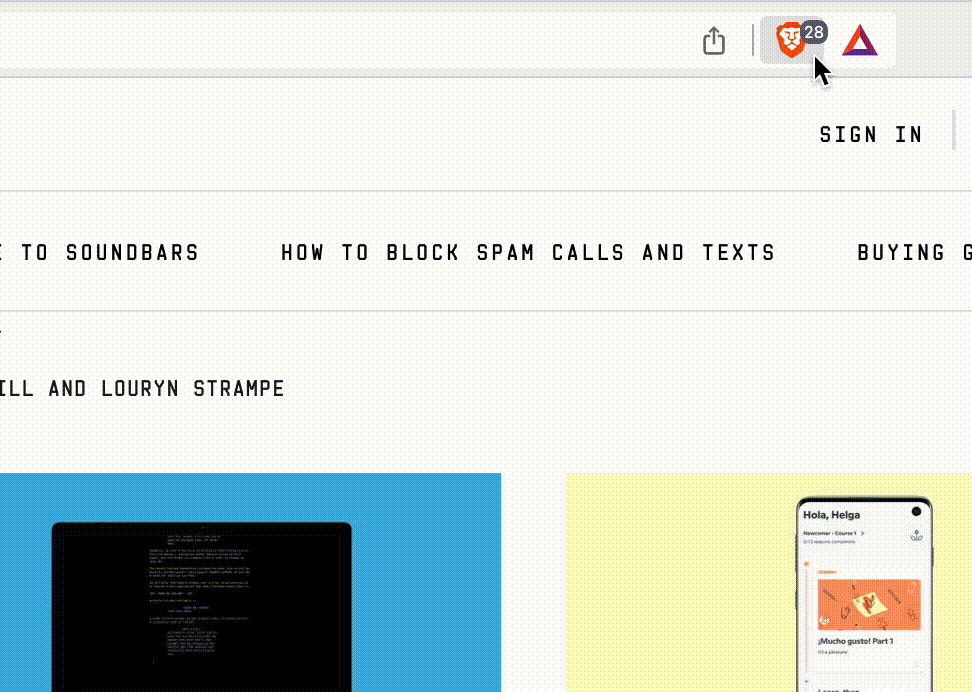
Privacidad que puedes controlar

La larga lista de cosas que puede hacer Protecciones
De entre todos los navegadores populares, Brave es el que cuenta con la protección de privacidad más segura de forma predeterminada, y esto se debe, en gran medida, a Protecciones. A continuación, te presentamos la larga lista de cosas que puede hacer:
Bloquear anuncios de terceros y rastreadores
-
Bloqueo de anuncios de terceros y rastreadores en todas las páginas que visites. Disponible en los modos Estándar e Intenso.
-
Sustitución de recursos: Brave bloqueará y sustituirá los scripts de recursos problemáticos con una versión básica más privada que permitirá que la página siga funcionando con normalidad.
-
Descubrimiento de CNAME: Algunos rastreadores de terceros utilizan tácticas de encubrimiento para ocultar el verdadero origen del código y sortear los bloqueadores de anuncios. Brave es capaz de detectar esta evasión y evitar que se produzca.
Partición de cookies
-
Bloquea las cookies entre sitios y, por tanto, impide que se rastree la actividad de un sitio a otro.
-
Almacenamiento efímero: bloquea el almacenamiento de aplicaciones de terceros (p. ej., lo que se utiliza con las cookies), pero lo sustituye por un almacenamiento temporal que se elimina automáticamente y que permite que los sitios sigan funcionando con normalidad.
Selección aleatoria de la huella digital
-
Selección aleatoria de las API de navegador: Brave impide que los sitios rastreen tu actividad a través de la huella digital de tu navegador y, para ello, selecciona de forma ligeramente aleatoria (o elimina) las funciones del navegador que usan los rastreadores para seguirte. Por ejemplo, Brave selecciona aleatoriamente las API vulnerables al reconocimiento de la huella digital para preservar tanto tu privacidad como la funcionalidad del sitio. Además, bloquea las API altamente identificativas.
-
Bloquea el reconocimiento de la huella digital en función de la fuente y el idioma del navegador: Para reforzar la protección de la huella digital, Brave impide que se identifique a los usuarios a través de su idioma de preferencia en el navegador.
Protección frente al phishing
- Brave puede avisarte si el sitio que intentas visitar presenta indicios de phishing, malware u otras amenazas.
Preguntas frecuentes
-
En primer lugar, Brave aplica las listas de filtros de los proyectos EasyList y EasyPrivacy y del proyecto uBlock Origin, así como las listas generadas por Brave de forma interna. Al utilizar muchas listas diferentes de protección frente a rastreos, Brave consigue bloquear más rastreadores y recursos no deseados que cualquier otro navegador popular. Brave también financia y apoya el mantenimiento de listas de protección frente a rastreos para ayudar a la comunidad que lucha por el derecho a la privacidad. Por último, también aplicamos protecciones por todo el sistema para impedir que los rastreadores sigan tu actividad, incluso cuando estos no figuran en ninguna lista.
-
Tu huella digital es un conjunto único de puntos de datos (como el hardware gráfico, el hardware de audio o el tipo de dispositivo, entre otros) que, al combinarse, podrían permitir que se te identifique cuando estás en línea. Brave te protege de forma predeterminada frente a los rastreos que se basan en la huella digital de tu navegador mediante la selección aleatoria de dicha huella digital. Gracias al navegador de Brave, tu apariencia será distinta en cada sitio que visites y cada vez que reinicies el navegador, de modo que los sitios no podrán utilizar la huella digital para rastrearte de un sitio a otro ni de una sesión a otra.
Si quieres, puedes probar estas protecciones con la herramienta de reconocimiento de huella digital Cover Your Tracks de Electronic Frontier Foundation.
-
Brave bloquea tanto las cookies de terceros como el almacenamiento de terceros (p. ej., el almacenamiento en iframes) de forma predeterminada, al igual que otros navegadores centrados en la privacidad. Lo que diferencia a Brave de los demás es la duración del almacenamiento particionado (es decir, “efímero”). El enfoque de Brave limita el rastreo y ofrece una protección mucho más alta que cualquier otro navegador.
-
Sí, pero ten en cuenta que, si desactivas esta función, algunas de las protecciones de privacidad de Brave también quedarán deshabilitadas. Si ves que un sitio no funciona, verifica si se trata de un sitio fiable antes de desactivar Protecciones.
Si aun así quieres desactivar Protecciones, haz clic en el icono
de la barra de direcciones y desactiva esta función. Si el sitio empieza a funcionar correctamente tras hacerlo, haz clic en el botón “Informar de un sitio web dañado”; de este modo, nuestros desarrolladores podrán investigar e intentar solucionar el error para que los demás usuarios no tengan el mismo problema.
Recuerda que, si desactivas Protecciones, solo deshabilitarás la función en el sitio que estás consultando en ese momento. Es decir, Protecciones se mantendrá activa en los demás sitios que visites después.
-
Estándar es la opción predeterminada de Brave. Por tanto, aplica los enfoques de bloqueo y filtrado que, según el navegador, mejor protegen la privacidad de la mayoría de los usuarios.
La opción Intenso, en cambio, aplica incluso más protecciones, aunque eso aumente el riesgo de que los sitios no se vean correctamente.
Obtén más información y observa las diferencias en una vista tabular detallada.